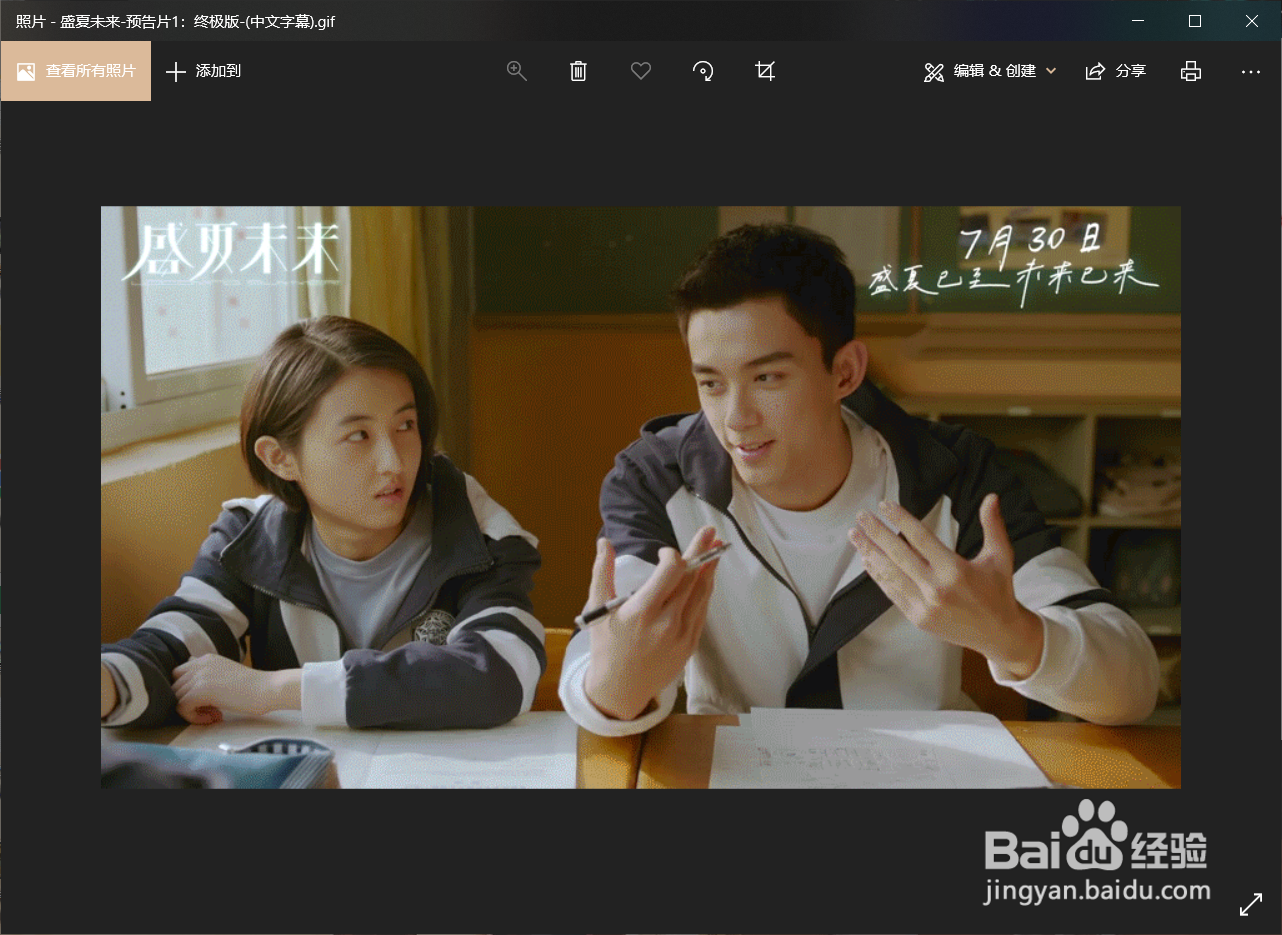1、使用PS打开视频文件进行需要的调整

2、点击右上角“文件”->“导出”->"存储为web所用格式"
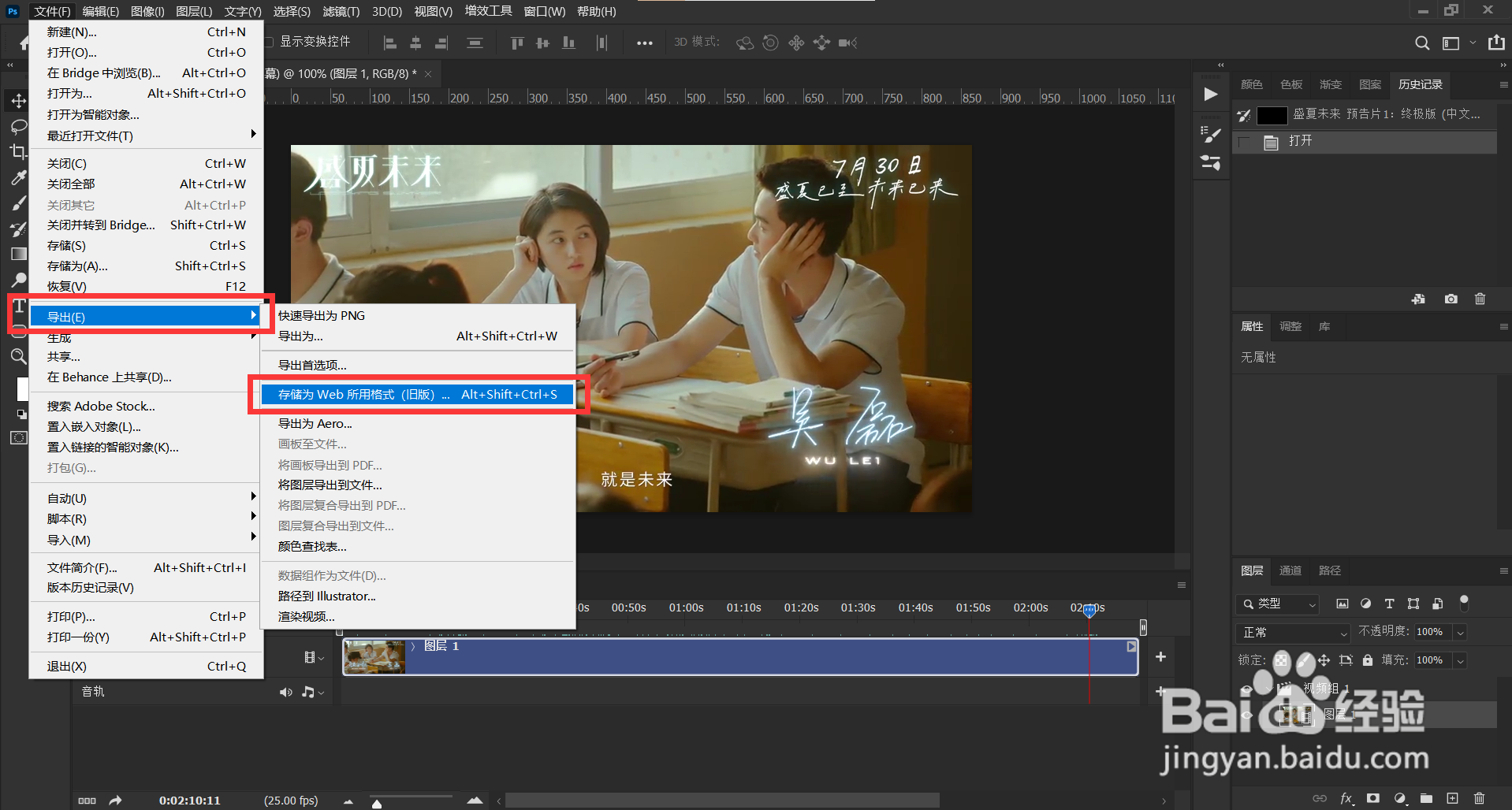
3、点击左下角“存储”
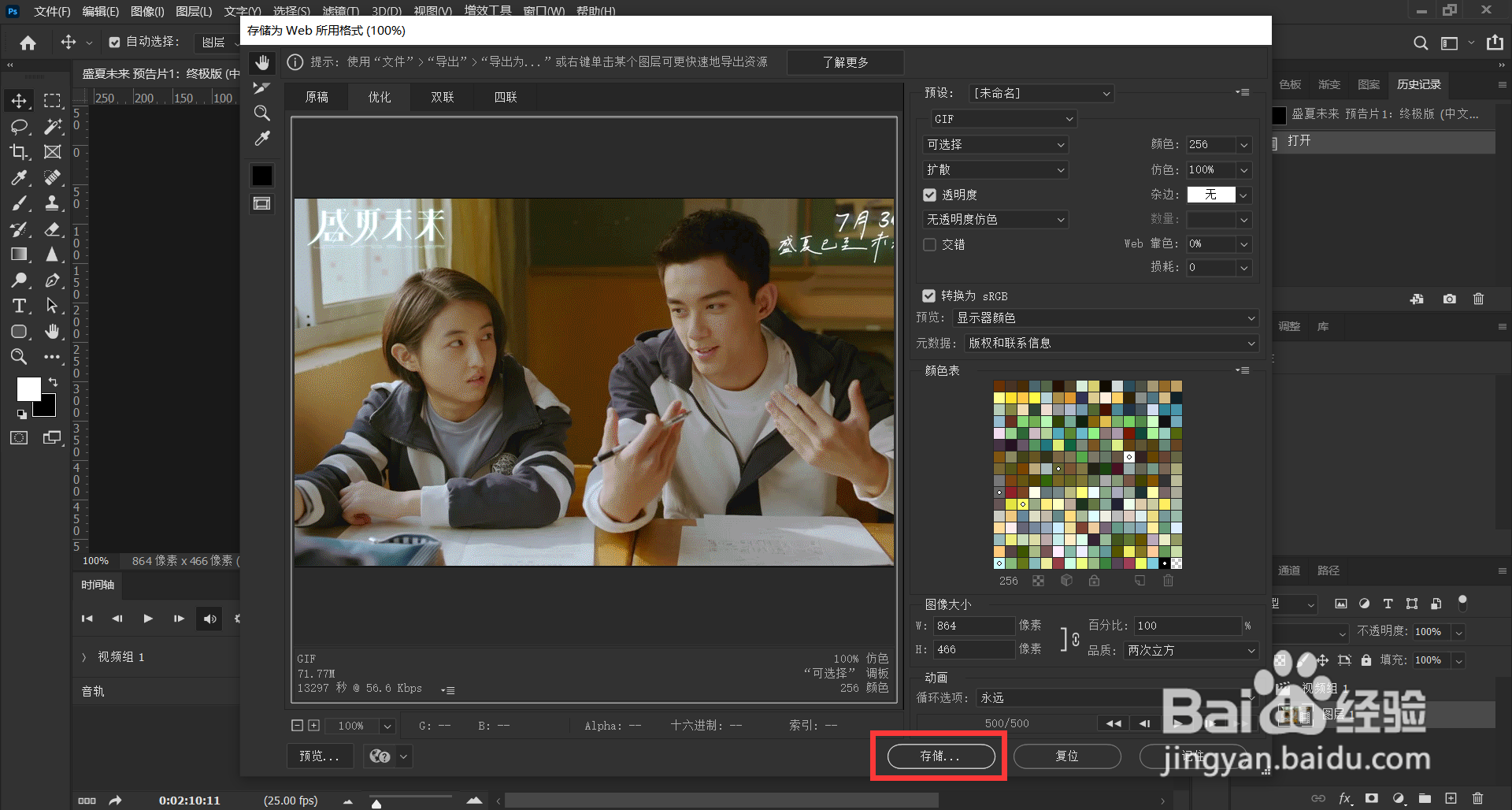
4、选择GIF导出位置及文件名,选择后点击“保存”
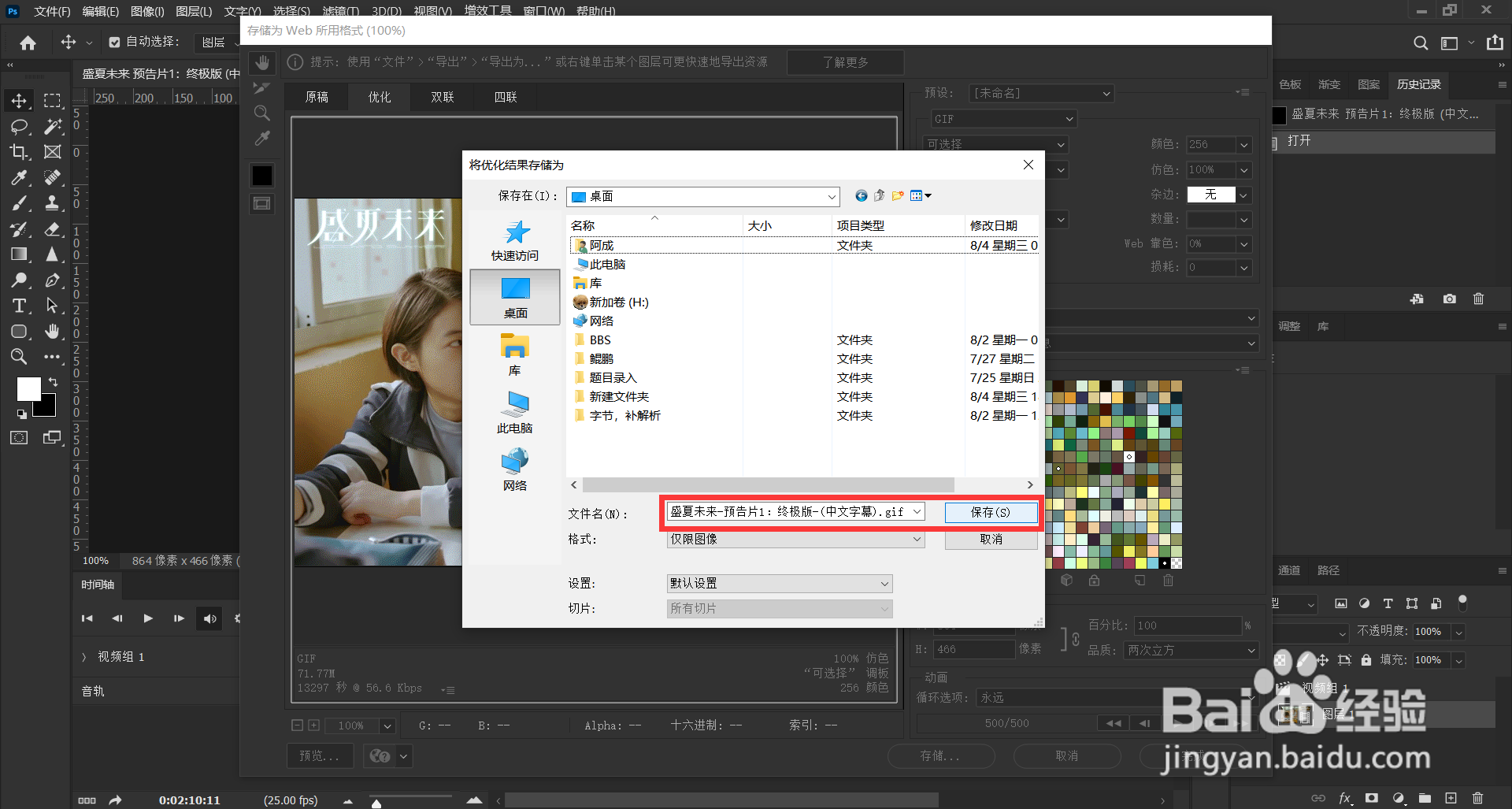
5、如果弹出警告选择“确定”,未弹出则忽略这一步
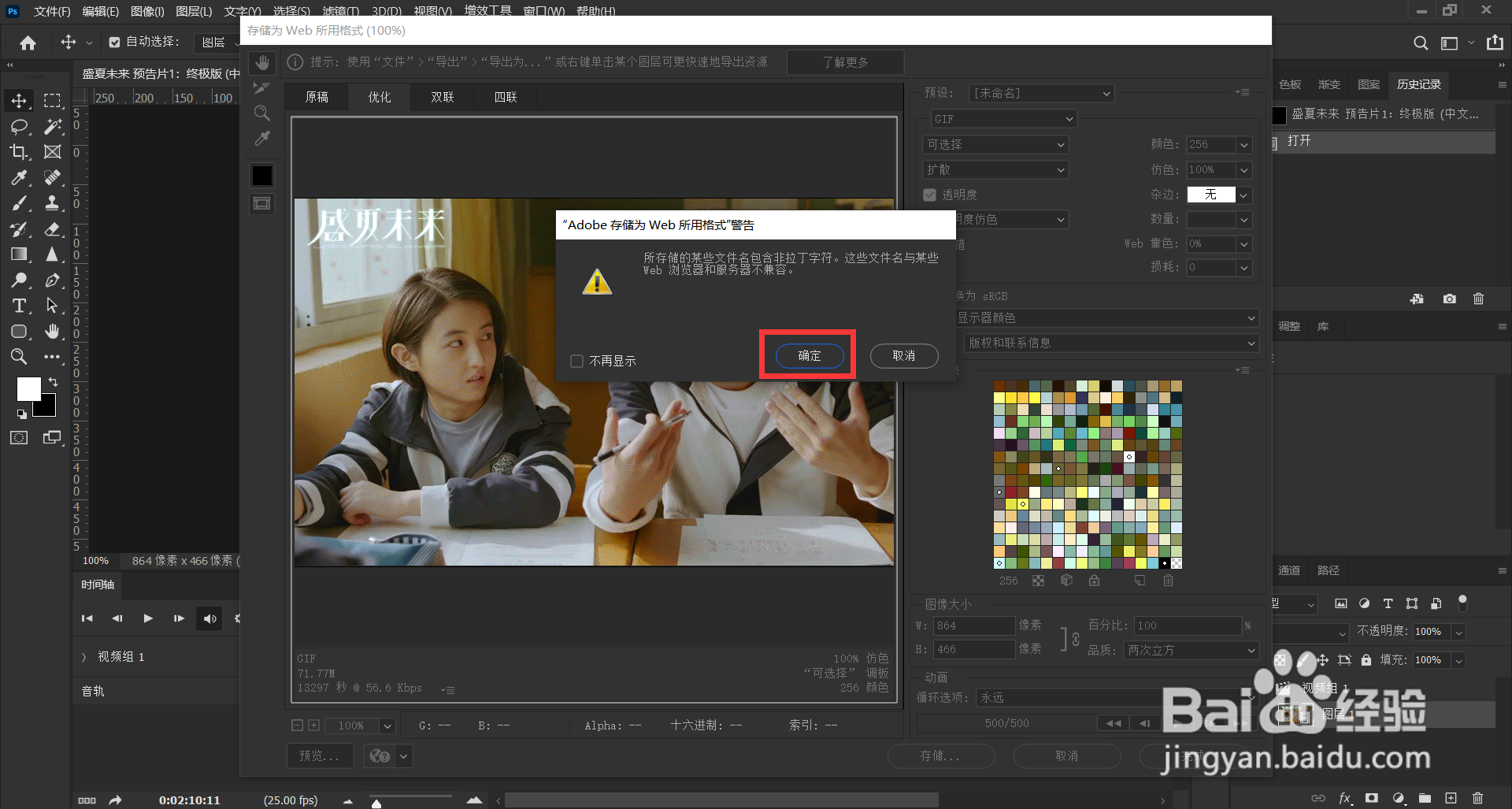
6、等待GIF导出完成后去上面选择的保存路径查看即可
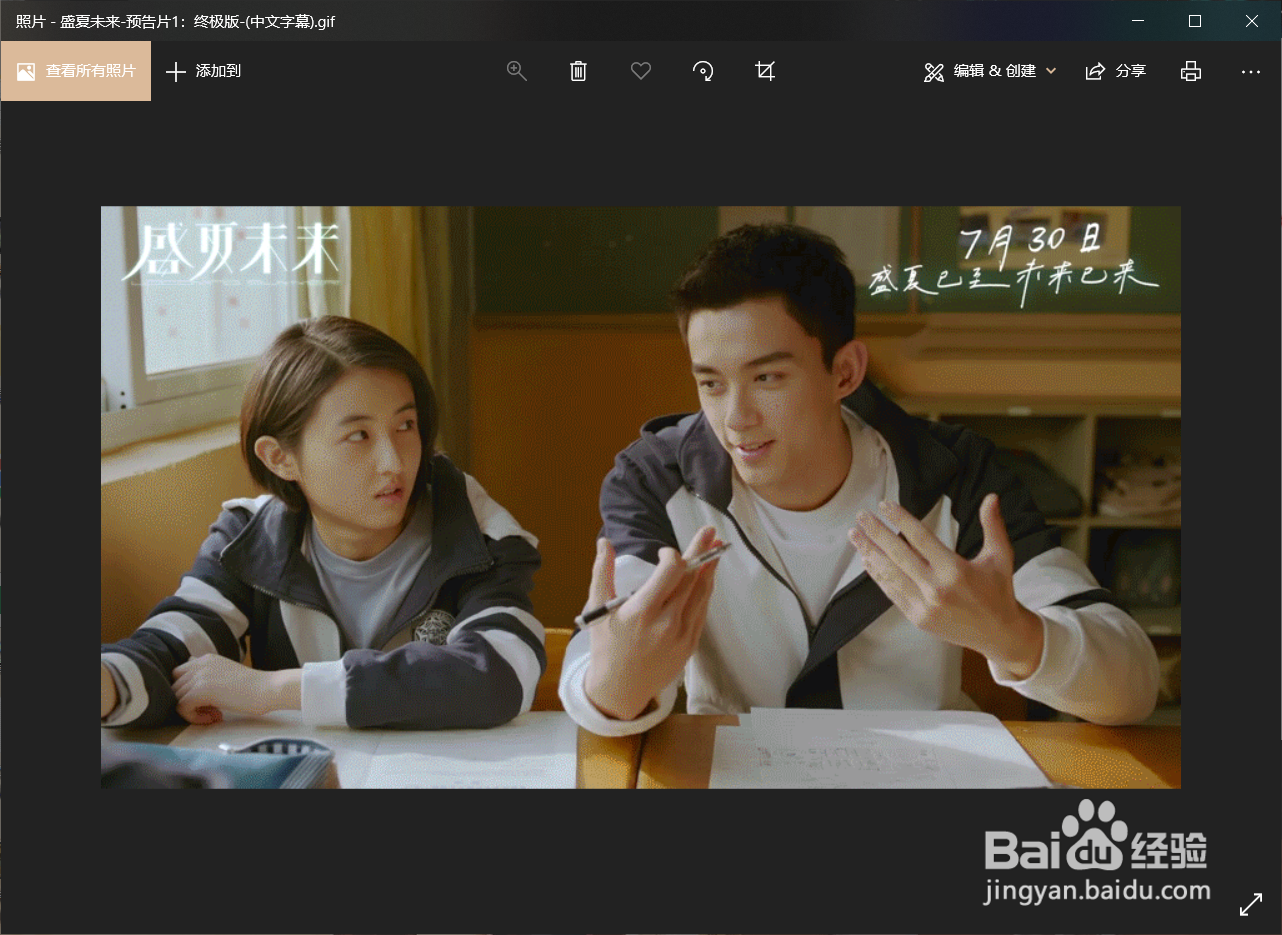
时间:2024-10-12 06:25:50
1、使用PS打开视频文件进行需要的调整

2、点击右上角“文件”->“导出”->"存储为web所用格式"
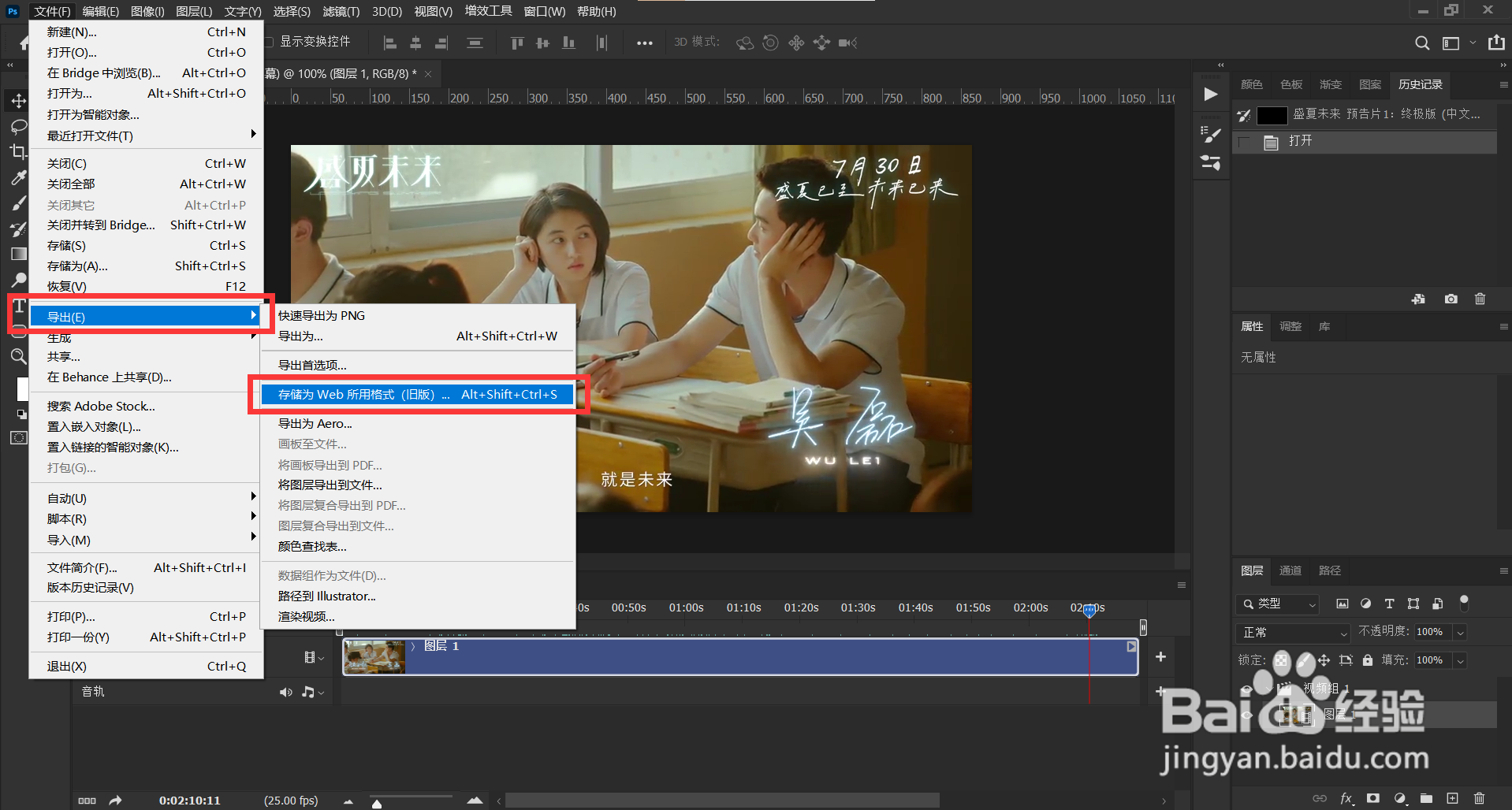
3、点击左下角“存储”
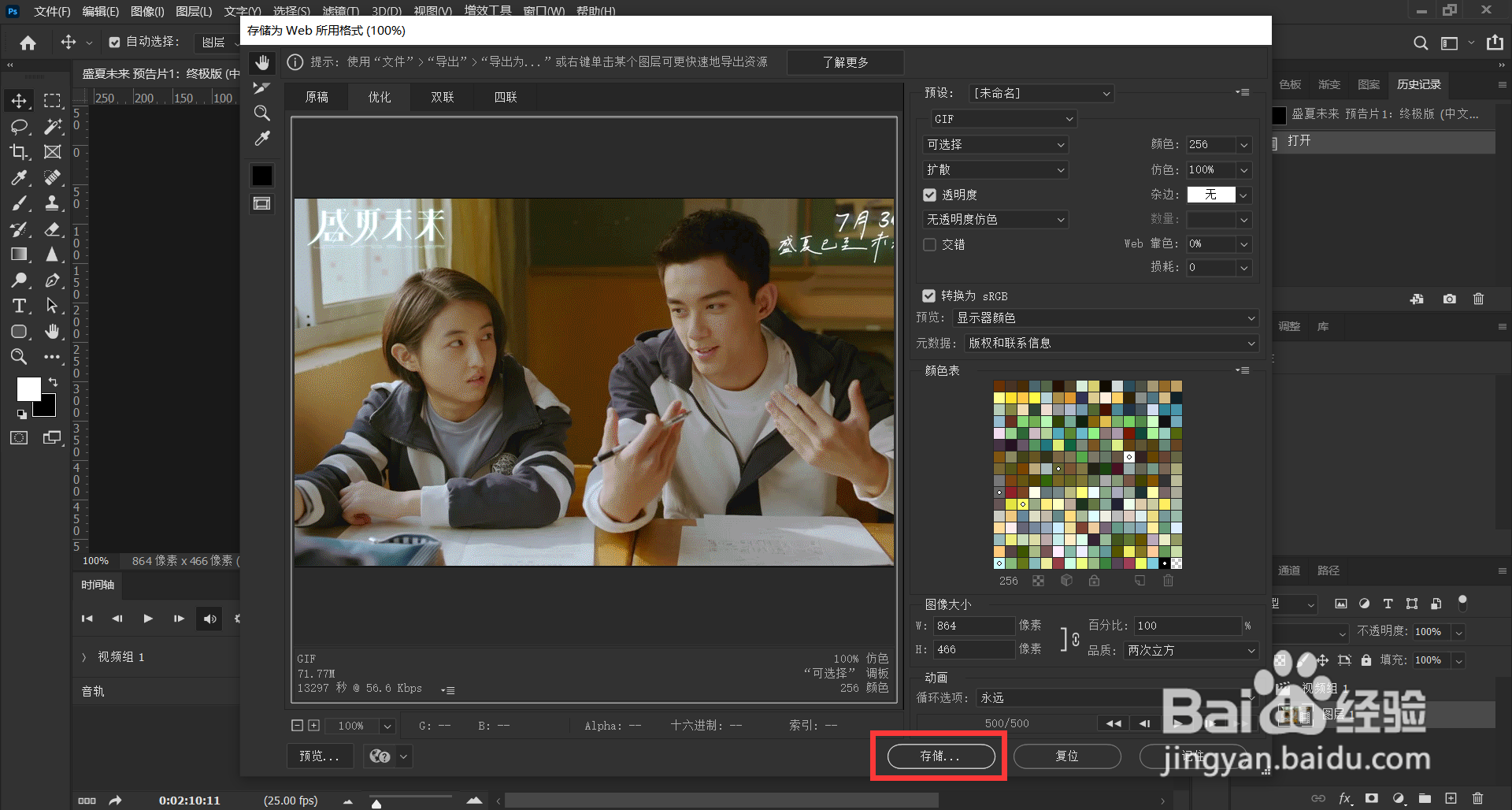
4、选择GIF导出位置及文件名,选择后点击“保存”
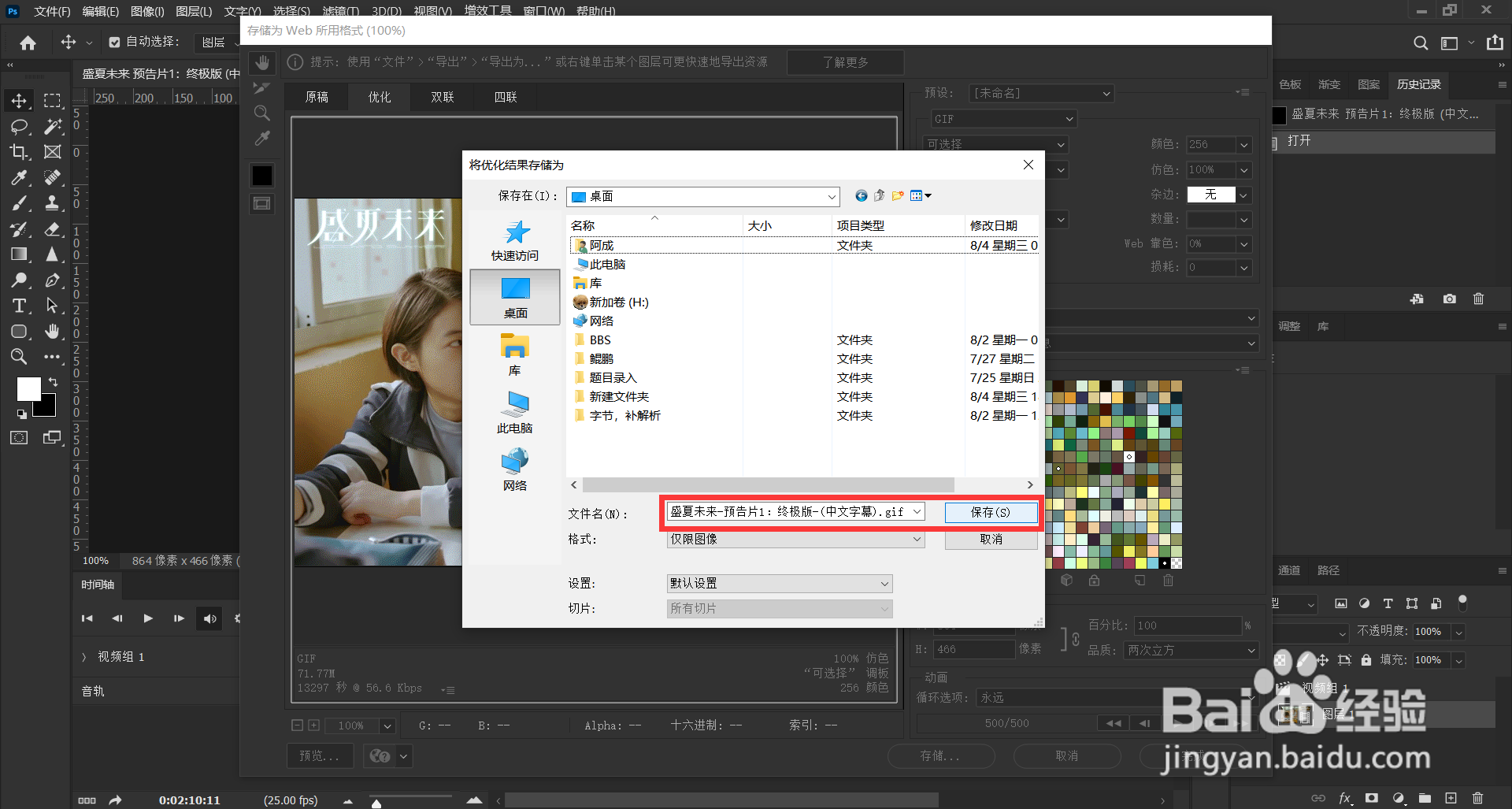
5、如果弹出警告选择“确定”,未弹出则忽略这一步
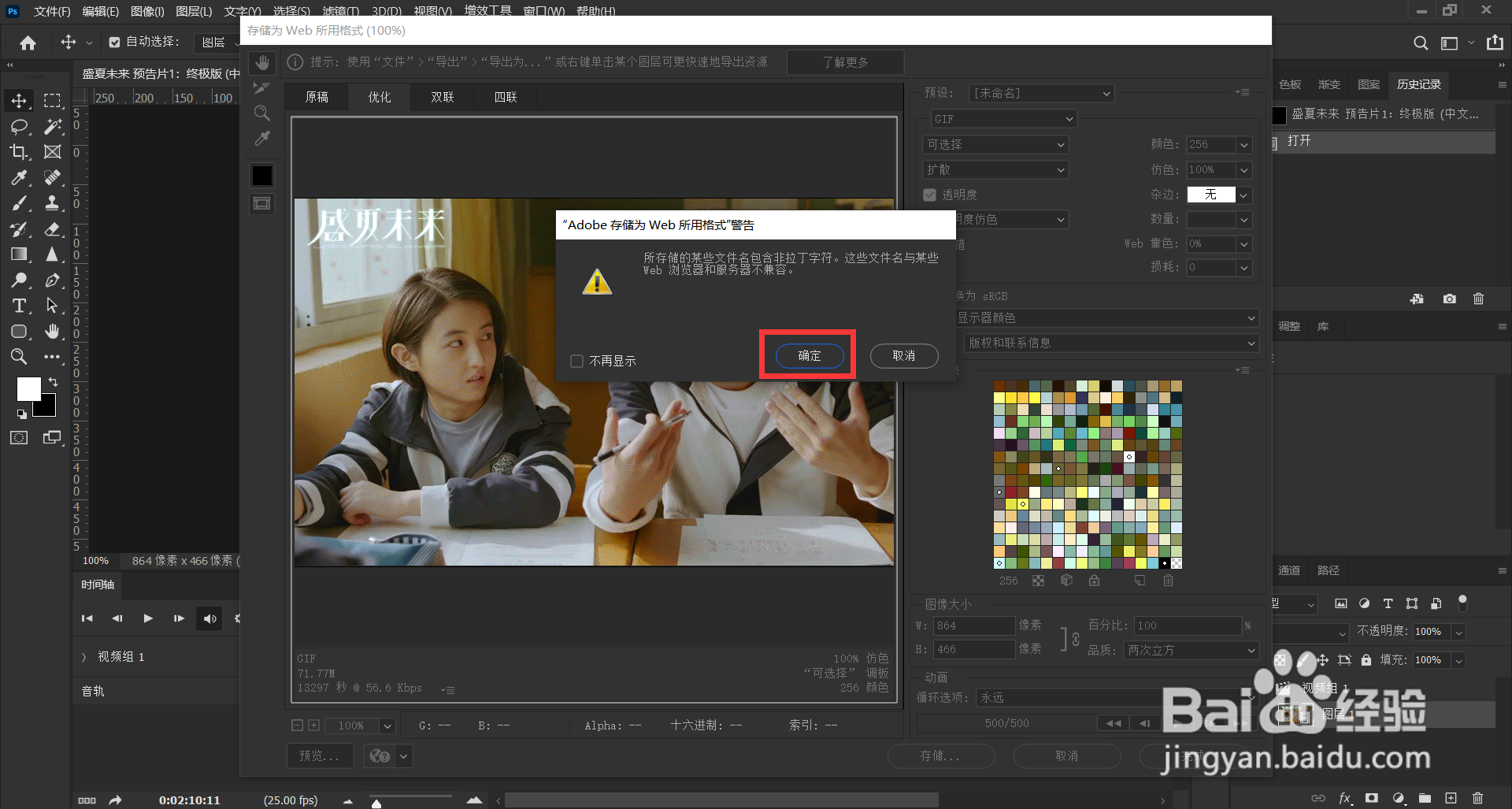
6、等待GIF导出完成后去上面选择的保存路径查看即可